importeer of exporteer een database
Table of Contents
Het exporteren of het importeren van een database kan veel redenen hebben.
Het kan zijn dat je graag een back-up wilt maken van de database voor het uitvoeren van een aanpassing, of simpelweg voor het eigen beheer van de backup!
iXL Hosting bied jou de mogelijkheid om dat in eigen beheer te hebben. Naast onze eigen backup oplossing kan je eenvoudig een eigen backup (export) maken van de database!
Voor het exporteren:
Allereerst log je in op je hostingpakket. De inloggegevens hiervan staan in de mail met de oplevering van het pakket.
Klik vervolgens onder 'Your Account' op "MySQL Management":
Hier vind je de knop phpMyAdmin SSO (SSO staat voor Single Sign On) zoals hieronder!
Dit vereenvoudigd het inloggen, omdat je dan geen gebruikersnaam en wachtwoord hoeft in te vullen. 
Zodra je bent ingelogd, klik je eerst op de betreffende database en vervolgens zie je de optie Exporteren.
Bij de volgende stap kan je de export starten door klikken op de knop "Starten" en krijg je de melding of je het bestand wilt opslaan!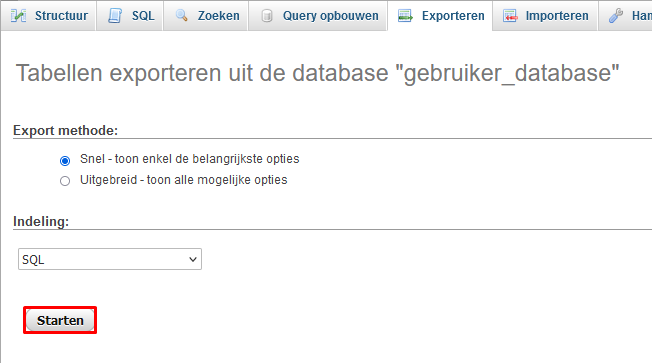
Na het uitvoeren van die stap, ben je klaar en heb je een export van de database!
Voor het importeren:
Het importeren van databases zijn de eerste stappen gelijk aan de stappen van het exporteren!
Allereerst log je in op je hostingpakket en via de MySQL Management log je in op PHPMyAdmin.
Voor het importeren klik je eerst op de betreffende database waarop de import gedraaid moet worden
1: Klik bovenin op Importeren
2: Via de bladeren optie kan je op je computer op zoek gaan naar de betreffende database.
3: Nadat je de bovenstaande stappen hebt uitgevoerd, klik je op "Starten" en word de import uitgevoerd!
Zodra dat is voltooid zie je een soortgelijke melding als onderstaand en is het proces afgerond!
Mocht je een foutmelding krijgen bij het importeren, neem dan contact op met onze helpdesk!
Die zijn te bereiken via support@ixlhosting.nl!
Geef hierbij aan om welk bestand het gaat (bij voorkeur deze uploaden naar een locatie waar wij ook bij kunnen) en in welke database deze geïmporteerd zou moeten worden.